- モデルがいっぱいだよ!
- Windowsでそのままつかえたんだよ!?(WSLつかわずに!)
- でも使ったのGPT-5だけだから、他使えるかわからないよ!
- スラッシュコマンド、起動コマンドのリストもあるよ!
- Claude Codeみたいだね!
GPT-5でましたね!
流石、ぬこぬこ師はえぇぇ・・・詳しいまとめは、以下へ参照ください
個人的には、昨日の発表よりその後出た情報の方がよかったんですが・・・。
その中に、CodexCLIでもモデル追加されたことが含まれていてどんなモデルが利用できるか探してみました。
OpenAIで利用できるモデル
なんかモデル自体はたくさん選べるんです。
検証までしてませんが、以下が選択できました。
多すぎはしませんか・・・?
babbage-002
chatgpt-4o-latest
codex-mini-latest
dall-e-2
dall-e-3
davinci-002
gpt-3.5-turbo
gpt-3.5-turbo-0125
gpt-3.5-turbo-1106
gpt-3.5-turbo-16k
gpt-3.5-turbo-instruct
gpt-3.5-turbo-instruct-0914
gpt-4
gpt-4-0125-preview
gpt-4-0613
gpt-4-1106-preview
gpt-4-turbo
gpt-4-turbo-2024-04-09
gpt-4-turbo-preview
gpt-4.1
gpt-4.1-2025-04-14
gpt-4.1-mini
gpt-4.1-mini-2025-04-14
gpt-4.1-nano
gpt-4.1-nano-2025-04-14
gpt-4o
gpt-4o-2024-05-13
gpt-4o-2024-08-06
gpt-4o-2024-11-20
gpt-4o-audio-preview
gpt-4o-audio-preview-2024-10-01
gpt-4o-audio-preview-2024-12-17
gpt-4o-audio-preview-2025-06-03
gpt-4o-mini
gpt-4o-mini-2024-07-18
gpt-4o-mini-audio-preview
gpt-4o-mini-audio-preview-2024-12-17
gpt-4o-mini-realtime-preview
gpt-4o-mini-realtime-preview-2024-12-17
gpt-4o-mini-search-preview
gpt-4o-mini-search-preview-2025-03-11
gpt-4o-mini-transcribe
gpt-4o-mini-tts
gpt-4o-realtime-preview
gpt-4o-realtime-preview-2024-10-01
gpt-4o-realtime-preview-2024-12-17
gpt-4o-realtime-preview-2025-06-03
gpt-4o-search-preview
gpt-4o-search-preview-2025-03-11
gpt-4o-transcribe
gpt-5
gpt-5-2025-08-07
gpt-5-chat-latest
gpt-5-mini
gpt-5-mini-2025-08-07
gpt-5-nano
gpt-5-nano-2025-08-07
gpt-image-1
o1
o1-2024-12-17
o1-mini
o1-mini-2024-09-12
o1-pro
o1-pro-2025-03-19
o3
o3-2025-04-16
o3-mini
o3-mini-2025-01-31
o4-mini
o4-mini-2025-04-16
o4-mini-deep-research
o4-mini-deep-research-2025-06-26
omni-moderation-2024-09-26
omni-moderation-latest
text-embedding-3-large
text-embedding-3-small
text-embedding-ada-002
tts-1
tts-1-1106
tts-1-hd
tts-1-hd-1106
whisper-1
利用可能なプロバイダ
OpenAI以外も使える!
今回は試していませんが、他のプロバイダも利用できるようでした
- 設定可能なプロバイダは以下
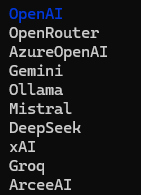
上手く説明できないので、ChatGPT GPT-5 に聞きました
Codex(ウェブベースのエージェント型AIツール)
-
内容:OpenAIが2025年5月に発表した、Webブラウザ内で動作するクラウドベースのAIエンジニアエージェントです。仮想環境内でディレクトリを探索し、コードの生成・実行・テストを自律的に行います。ChatGPT Proユーザー向けに提供されています
-
特徴:
- 操作内容を明確に説明し、バグの修正を支援する透明性に配慮した設計。
- 仮想コンピューターを利用し、安全な環境で実行することで信頼性を高めています
- 開発チーム(例:OpenAI自身)が日常業務でリファクタリングやテストといったルーチンタスクを任せる目的で使用中です
- ChatGPT Pro(月額200ドル)に含まれており、他のプランへの展開も予定されています
上手く説明できないので、ChatGPT GPT-5 に聞きました
4月からいたの知らなかったごめんよ
Codex CLI(ターミナルで動作するオープンソースAIエージェント)
システム要件
| 要件 | 詳細 |
|---|---|
| オペレーティングシステム | macOS 12+、Ubuntu 20.04+/Debian 10+、またはWSL2経由のWindows 11 |
| Git(オプション、推奨) | 組み込みの PR ヘルパーの場合は 2.23 以上 |
| メモリ | 最低4GB(8GBを推奨) |
って書いてあったんですけど・・・
Windowsがない!?
え、ないの?マジで?
やってみなけりゃわかるまい!
はい、なので、PowerShellからやってみます
インストールできるのか!?
npm install -g @openai/codex
すこしまちます
インストールできたぞ!
じゃあさっそくつかっていこう~!
Codex CLIの起動
インストールできちゃったので起動します
起動したけど、なんか警告出た!?
起動したんですが、 警告出ました。
よく読んだら、Git管理してないディレクトリだと消えちゃうとか危ないぞいいのか?的なエラーでしたので、「y」入力します
起動完了
やりましたー!
とりあえずのはろーわーるど
モデルの選択
- codexプロンプトに以下を入力
-
gpt-5と入力して、上下キーでモデルを選択(今回はgpt-5)し、エンター
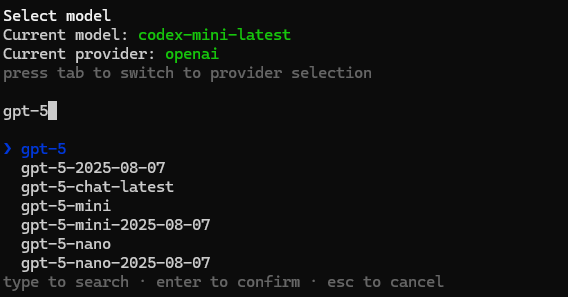
-
「Switched model to gpt-5」と表示されればOK

-
再起動するとかわってる

-
再度、はろーわーるど
すこしかわったw
おわりに
CLIベースで出来るの便利ですね!
今はGPT-5無料期間らしいので、使える分使いたいと思います!!
起動コマンドのリスト
「–dangerously-auto-approve-everything」でんじゃら~すありましたねw
| コマンド / オプション | 説明 |
|---|---|
| Usage(使用方法) |
$ codex [options] $ codex completion
|
| –version | バージョンを表示して終了 |
| -h, –help | 使い方を表示して終了 |
| -m, –model |
補完に使用するモデル(デフォルト: codex-mini-latest) |
| -p, –provider |
補完に使用するプロバイダー(デフォルト: openai) |
| -i, –image |
入力として含める画像ファイルのパス(複数可) |
| -v, –view |
新しいセッションを開始せず、以前保存したロールアウトを表示 |
| –history | 過去のセッションを参照 |
| –login | 新しいサインインフローを開始 |
| –free | 無料クレジットの再取得を試行 |
| -q, –quiet | 非対話モード。アシスタントの最終出力のみ表示 |
| -c, –config | エディタで指示ファイルを開く |
| -w, –writable-root |
フルオートモード用サンドボックスの書き込み可能フォルダ(複数指定可) |
| -a, –approval-mode |
承認ポリシーを上書き(suggest / auto-edit / full-auto) |
| –auto-edit | ファイル編集を自動承認(コマンド実行は確認) |
| –full-auto | サンドボックス内での編集とコマンド実行を自動承認 |
| –no-project-doc | リポジトリの AGENTS.md を自動で含めない |
| –project-doc |
指定した Markdown ファイルを追加でコンテキストに含める |
| –full-stdout | コマンド出力の stdout/stderr を省略せず全て表示 |
| –notify | 応答のデスクトップ通知を有効化 |
| –disable-response-storage | サーバー側の応答保存を無効化(毎回全コンテキストを送信) |
| –flex-mode |
"flex-mode" 処理モードを使用(o3 と o4-mini のみ対応) |
| –reasoning |
推論の強度を設定(low / medium / high。デフォルト: high) |
| 危険なオプション | |
| –dangerously-auto-approve-everything | 全ての確認プロンプトをスキップし、サンドボックスなしでコマンド実行(ローカル一時テスト専用) |
| 実験的オプション | |
| -f, –full-context |
"full-context" モードで起動。リポジトリ全体を読み込み、一括編集を適用(--model 以外のフラグと併用不可) |
| Examples(使用例) |
$ codex "PythonでASCIIアートを表示するプログラムを書いて実行"$ codex -q "ビルドの問題を修正"$ codex completion bash
|
スラッシュコマンドのリスト
使えるコマンド少ないです
| コマンド | 説明 |
|---|---|
| /clear | 会話履歴を消去し、コンテキストを解放する |
| /clearhistory | コマンド履歴を消去する |
| /compact | 会話履歴を消去し、要約だけをコンテキストに保持する オプション: /compact [要約方法の指示]
|
| /history | コマンド履歴を開く |
| /sessions | 過去のセッションを参照する |
| /help | コマンド一覧を表示する |
| /model | モデル選択パネルを開く |
| /approval | 承認モード選択パネルを開く |
| /bug | セッションログ付きのGitHub issue作成用URLを生成する |
| /diff | 作業ディレクトリの git diff を表示(Git管理外の場合は適用パッチを表示) |
おまけ
終了させるの「/exit」じゃなくて、そのままプロンプトで「exit」なのね!!
Views: 0

